गाने को हटाने के लिए कैसे iOS 6 पर एक बार पर
इतनी है कि आप उन्हें किसी भी समय और कहीं भी आनंद लेने में सक्षम हो एक iPhone, iPad या आइपॉड हो रही के बाद, आप गाने को यह करने के लिए, आयात करने के लिए चाहते हैं चाहिए। आपके iPhone के लिए संगीत सिंक्रनाइज़ किए जा रहे, iPad या आइपॉड आसान है। लेकिन, अगर आप iOS डिवाइस से संगीत को नष्ट करने का इरादा, तुम मुसीबत में मिल जाएगा। एप्पल केवल आप एक ही समय में एक गाना हटा देता है। इसका मतलब है कि अगर आप संगीत के 1000 टुकड़ों है, तुम उन्हें 1000 बार के लिए एक ही कार्रवाई के साथ नष्ट करने के लिए है। बेशक, आप एक पूरे प्लेलिस्ट हटा सकते हैं। लापरवाही के साथ, आप भी चलाएँ-सूची में आपके पसंदीदा गाने को हटा सकते हैं।
तथ्य की बात के रूप में, वहाँ एक आसान तरीका है कि आप कर सकते हैं न केवल अपने अवांछित गीतों पर एक बार नष्ट, लेकिन भी अपने पसंदीदा संगीत रखना है। इस तरीके को अपनाने के लिए, आप एक iTunes iPhone, आइपॉड और iPad – Wonderdshare TunesGo (Windows) या Wonershare TunesGo (मैक)के लिए विशेष रूप से डिजाइन साथी डाउनलोड करना चाहिए। एक व्यापक iOS प्रबंधक के रूप में, यह तुम जल्दी और आसानी से iOS 9/8/7/6 से गाने को हटाने के लिए कर सकती है। यदि आप कई अवांछित प्लेलिस्ट को हटाना चाहते हैं, यह आप उन्हें जल्दी से रूप में अच्छी तरह से निकालने के लिए सक्षम बनाता है।
दोनों संस्करणों के अच्छी तरह से अपने iPhone, iPad और आइपॉड पर गाने को दूर करने के लिए काम करते हैं। यहाँ, हम एक उदाहरण के रूप में Wondershare TunesGo(Windows उपयोगकर्ताओं के लिए) के लिए ले लो। Wonershare TunesGo (मैक) के समान रास्ते में काम करता है।
IOS 9/8 पर गाने को हटाने के लिए आसान चरणों
डाउनलोड करें और अपने कंप्यूटर से iPhone, आइपॉड और आइपॉड के लिए इस उपयोगी आइट्यून्स साथी स्थापित करें। फिर, भाग के चरणों के माध्यम से जाने के लिए नीचे का पालन करें...
चरण 1। IOS डिवाइस प्रबंधक स्थापित करने के बाद कंप्यूटर से कनेक्ट करें
मिल शुरू करने के लिए, TunesGo आपके कंप्यूटर पर Wondershare TunesGo.exe फ़ाइल डबल-क्लिक करके प्रक्षेपण। अपने iPhone, iPad या आइपॉड कंप्यूटर से कनेक्ट करने के लिए USB केबल का उपयोग करें। फिर अपने iPhone, iPad या आइपॉड पर सभी डेटा प्राथमिक विंडो के बाईं ओर स्तंभ में प्रदर्शित किया जाएगा।

नोट: यह महत्वपूर्ण है और आप डाउनलोड और iTunes iPhone, iPad या आइपॉड से संगीत को हटाने से पहले आपके कंप्यूटर पर स्थापित करने के लिए आवश्यक है।
चरण 2. IOS 6 पर संगीत को हटाना
अब, संगीत को हटाने के लिए, आप मीडिया खिड़की के ऊपर लाने के लिए "मीडिया" टैब क्लिक करें होना चाहिए। "संगीत", शीर्ष पंक्ति पर प्रथम बटन क्लिक करें। संगीत प्रबंधन विंडो में, गाने को हटाने के लिए इच्छित का चयन, और फिर क्लिक करें "हटाएँ"। सुनिश्चित करें कि आपके कंप्यूटर से कनेक्टेड है हर समय अपने iPhone, iPad या आइपॉड।
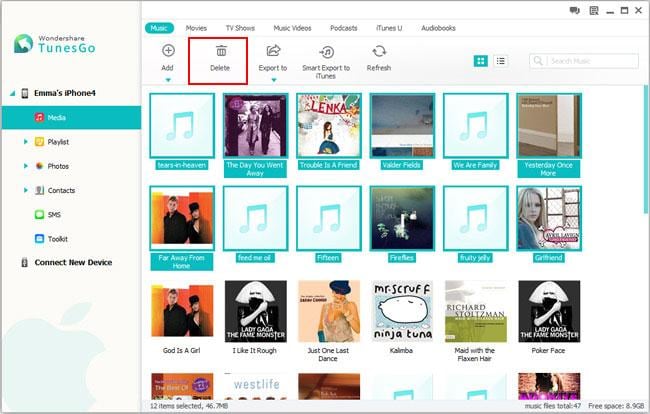
नोट: TunesGo पूरी तरह से iPhone 6S की तरह सभी iOS डिवाइस मॉडल, के साथ संगत है (प्लस), 6 (प्लस), iPhone 5 iPhone, iPhone 4S, iPad मिनी, iPad के साथ रेटिना प्रदर्शन, आइपॉड स्पर्श 5 और आइपॉड टच 4। टेक कल्पना और अधिक जानकारी प्राप्त करने के लिए क्लिक करें।
यदि आप चलाएँ सूची को हटाने के लिए चाहते हैं, "चलाएँ-सूची" पर क्लिक करें। चलाएँ-सूची विंडो में, प्लेलिस्ट हटाएँ और क्लिक करें "हटाएँ" करने के लिए इच्छित का चयन करें।
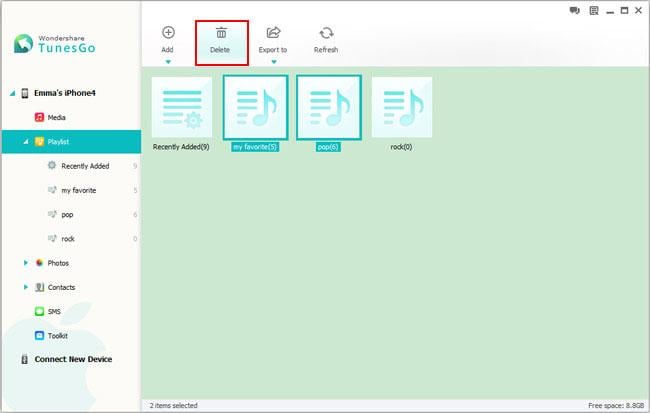
बहुत ख़ूब! आप स्थान मुक्त करने के लिए iOS डिवाइस से संगीत निकाल दिया है। संगीत को हटाने के अलावा, आप भी अपने iOS पर एकाधिक फ़ोटो हटाएँ, कर सकते हैं कई फिल्में और संपर्कों को दूर पर इसे मिटा।
IOS 9/8 पर गाने को हटाने पर वीडियो
संबंधित लेख
उत्पाद से संबंधित सवाल? बोलो हमारे सहायता टीम को सीधे >>



